- エミュファンTOP
- Nintendo64エミュレータ
- Nintendo64エミュガイド
- Nemu64使い方



Nemu64の使い方
任天堂64をPC上でエミュレータでゲームをプレイするには・・
まずはエミュ本体はもちろん、起動に必要なものを用意します。
Nemu64動作に必要なもの
- エミュ本体
- 本体メニューの日本語化用パッチ(あると便利です)
- プラグイン各種:グラフィック(ビデオ)プラグイン、
インプットプラグイン(付属)、オーディオプラグイン(付属)など - ゲームソフト:手持ちのゲームCDやISOファイルなどROMファイル
注意:ゲームソフトにあたるROMイメージやISOファイルなどはご自身で用意して下さい。取扱い注意!
ROMイメージの吸出しやダウンロードしたROMファイルなどの配布や譲渡は違法行為となります。
エミュNemu64本体をダウンロード
Nemu64/ダウンロード
 Nemu64本体入手はこちら
Nemu64本体入手はこちら

まずNemu64本体をダウンロードしたら、ファイルを解凍して開きます。
圧縮ファイルの解凍ツールは→こちら。
Nemu64を正しく動作させるには、多少の初期設定(プラグイン設定)が必要となります。
必要なプラグインをダウンロードして専用フォルダへ
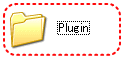
Nemu64本体には、オーディオとインプットプラグインが付属されているので、
残りのビデオプラグインを用意します。
比較的安定していておすすめなのがProject64に標準付属されているビデオプラグインでJabo's Direct3D8やJabo's Direct3D6です。
しかし、Project64から抜き取るのが面倒な人には、Direct64やTR64 OpenGLなども良いでしょう。
このProject64付属のプラグインを利用する場合には、環境に合わせて動作可能な方をフォルダにコピーして下さい。
Jabo's Direct3D8:DirectX8.0以上のグラフィック環境推薦
Jabo's Direct3D6:DirectX6.0以上のグラフィック環境、低スペックなPC向け
尚、サウンドなど音にこだわりたい人は、別に用意し「Plugin」フォルダ内にコピーして好みに応じて利用して下さい。
ビデオプラグイン/ダウンロード
 Direct64入手はこちら
Direct64入手はこちら
エミュレータを起動
プラグインとゲームソフトのROMを用意出来たら
まずはエミュレータを起動します

「nemu64.exe」をダブルクリックしエミュを起動します。
メインメニュー画面が表示されたら、まずは画面やコントローラーなど簡単なNemu64の基本設定を行っておきます。
設定はメニュー画面上段の「オプション」や「プラグイン」などから行って下さい。
 この上部のボタンからも設定画面の呼び出しが可能です。
この上部のボタンからも設定画面の呼び出しが可能です。
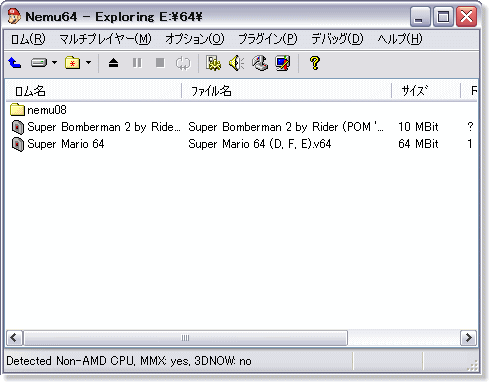
※上記画面は日本語化した状態の画像です 詳しくは Nemu64の日本語化方法
Nemu64の日本語化方法
一見すると操作パネルが文字とアイコンボタンで複雑に見えますが、
慣れるとどちらも割とわかり易く良く出来ていて扱いやすいです・・
ゲームの起動
ゲームの起動にはメニューの「ロム」の「ロムの読み込み」から行います。
ここで64のROMのある場所を指定すれば、ゲームがはじまります。

指定したディレクトリ内のゲームを表示させた状態からROMを選んでクリックし、ゲームをはじめる事も可能です。
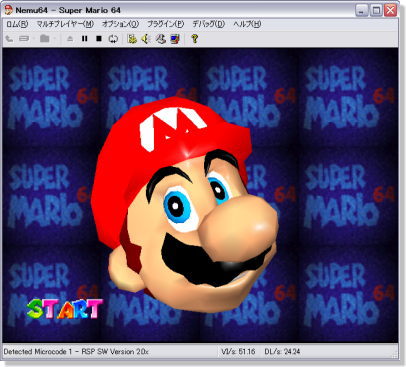
※ゲームのソフトにあたるROMファイルについては別に用意しておく必要があります
【関連ページの紹介】
Nemu64情報メイン
Nemu64の日本語化方法
ニンテンドー64エミュレーターの紹介